Napraw kod błędu Fortnite 0x0000428
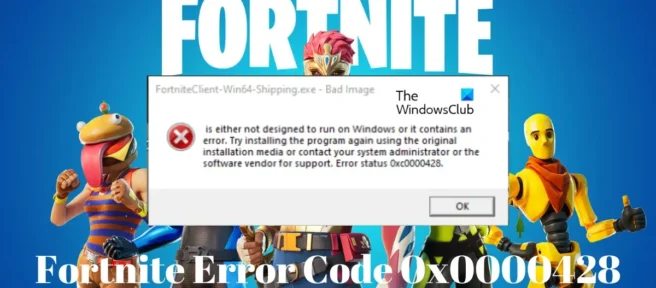
Ten post zawiera rozwiązania umożliwiające naprawienie kodu błędu Fortnite 0x0000428 . Fortnite to internetowa gra wideo. Jest dostępny w trzech różnych trybach gry z tą samą rozgrywką i silnikiem. Ale ostatnio wielu użytkowników narzeka na kod błędu 0x0000428 w Fortnite. Na szczęście istnieje kilka prostych kroków, które możesz wykonać, aby rozwiązać ten problem. Komunikat o błędzie brzmi:
FortniteClient-Win64-Shipping.exe — nieprawidłowy obraz
Nie jest przeznaczony do pracy w systemie Windows lub zawiera błąd. Spróbuj zainstalować program ponownie, korzystając z oryginalnego nośnika instalacyjnego lub skontaktuj się z administratorem systemu lub dostawcą oprogramowania w celu uzyskania pomocy. Stan błędu 0xc0000428.
Dlaczego pojawia się kod błędu Fortnite 0x0000428?
Nie ma konkretnego powodu, dla którego może wystąpić ten błąd. W wielu przypadkach użytkownicy zgłaszali, że dzieje się tak głównie wtedy, gdy twój system nie jest kompatybilny z grą. Biorąc wszystko pod uwagę, głównymi przyczynami tego błędu mogą być:
- Uszkodzone pliki gry
- Uszkodzenie obrazu systemu
- Komputer nie spełnia minimalnych wymagań
Napraw kod błędu Fortnite 0x0000428
Aby naprawić kod błędu Fortnite 0x0000428 podczas uruchamiania gry na komputerze z systemem Windows 11/10, wykonaj następujące czynności:
- Sprawdź kompatybilność systemu
- Sprawdź uszkodzenie obrazu systemu
- Usuń pamięć podręczną programu uruchamiającego Epic Games
- Zweryfikuj pliki gry
- Uruchom program Epic Games Launcher jako administrator
- Zmuś Fortnite do korzystania z DirectX 11
Przyjrzyjmy się im teraz szczegółowo.
1] Sprawdź kompatybilność systemu
Przed przystąpieniem do różnych metod rozwiązywania problemów sprawdź, czy Twój komputer spełnia minimalne wymagania do uruchomienia gry. Twój komputer może nie spełniać minimalnych wymagań do uruchomienia Fortnite.
- System operacyjny: Windows 7/8/10/11 64-bitowy
- Karta graficzna: Intel HD 4000; Intel Iris Pro 5200
- Procesor: Core i3-3225 3,3 GHz
- Pamięć: 4 GB RAM
- Dedykowana pamięć wideo: 2048 MB
2] Sprawdź, czy nie ma uszkodzenia obrazu systemu
Uszkodzenie obrazu systemu to kolejny powód, dla którego może pojawić się kod błędu 0x0000428. Uruchom polecenia DISM, aby przeskanować i naprawić wszelkie uszkodzenia obrazu na komputerze. Oto jak:
- Naciśnij klawisz Windows i wyszukaj Wiersz polecenia .
- Kliknij „Uruchom jako administrator” .
- Wpisz kolejno następujące polecenia i naciśnij Enter:
DISM /Online /Cleanup-Image /CheckHealthDISM /Online /Cleanup-Image /ScanHealthDISM /Online /Cleanup-Image /RestoreHealth - Następnie uruchom ponownie urządzenie.
3] Usuń pamięć podręczną programu uruchamiającego Epic Games
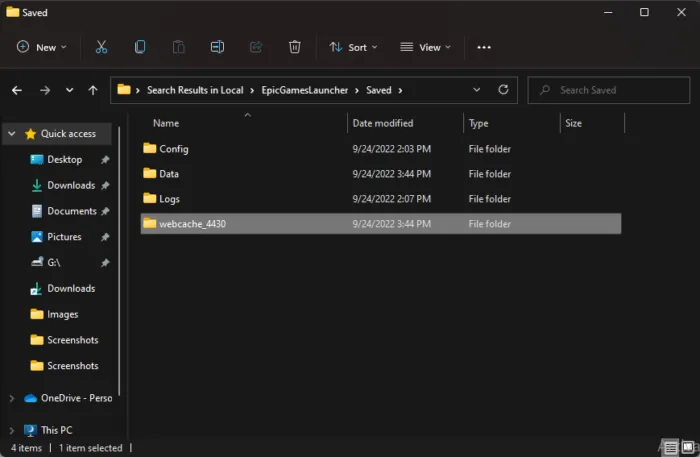
Jeśli otrzymujesz ten kod błędu podczas uruchamiania Fortnite, powinieneś wyczyścić pamięć podręczną Epic Games Launcher i zobaczyć. Oto jak to zrobić:
- Naciśnij klawisz Windows + R , aby otworzyć okno dialogowe Uruchom .
- Wpisz %localappdata% i naciśnij Enter .
- W oknie Eksploratora przewiń w dół i wybierz EpicGamesLauncher > Zapisane .
- Teraz usuń folder webcache lub webcache_4147. (co jest obecne)
- Uruchom ponownie komputer, a następnie uruchom ponownie program Epic Games Launcher.
4] Sprawdź pliki gry
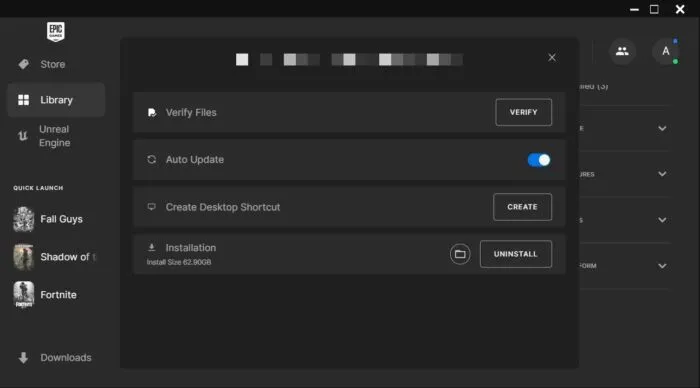
Czasami pliki gry mogą ulec uszkodzeniu z powodu błędu lub ostatniej aktualizacji. Może to być również powodem, dla którego ten problem Cię niepokoi. Sprawdź pliki gry w programie Epic Games Launcher i sprawdź, czy problem został rozwiązany. Oto jak to się robi:
- Otwórz program Epic Games Launcher i kliknij „ Biblioteka ”.
- Kliknij trzy kropki obok Fortnite i wybierz Zweryfikuj .
- Po zakończeniu spróbuj ponownie uruchomić Fortnite.
5] Uruchom program Epic Games Launcher jako administrator.
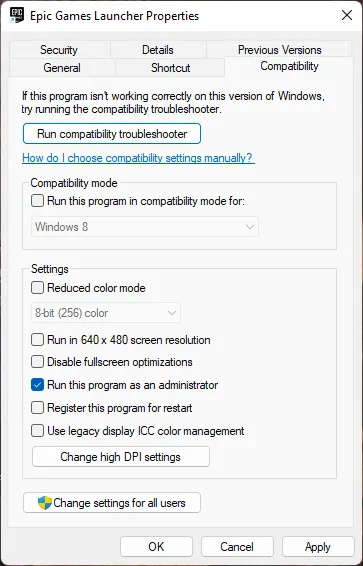
Spróbuj uruchomić program Epic Games Launcher jako administrator. Gwarantuje to, że gra nie ulegnie awarii z powodu braku uprawnień. Oto jak to zrobić:
- Kliknij prawym przyciskiem myszy plik skrótu Epic Games Launcher.exe i wybierz Właściwości .
- Kliknij kartę Zgodność i zaznacz Uruchom ten program jako administrator .
- Kliknij OK , aby zapisać zmiany.
6) Zmuś Fortnite do korzystania z DirectX 11
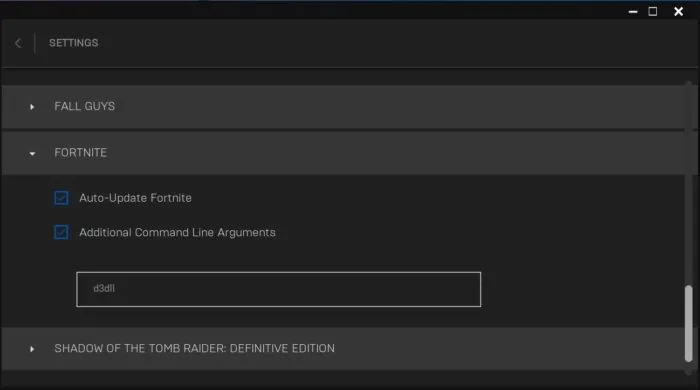
Możesz także zmusić Fortnite do użycia DirectX 11, aby naprawić kod błędu 0x0000428. Oto jak to zrobić:
- Otwórz program Epic Games Launcher i kliknij Ustawienia .
- Przewiń w dół i rozwiń Fortnite .
- Zaznacz pole Dodatkowe argumenty wiersza poleceń .
- Wpisz d3d11 i spróbuj uruchomić Fortnite.
Jak naprawić kod błędu w Fortnite?
Aby naprawić kody błędów Fortnite, sprawdź, czy Twój komputer spełnia minimalne wymagania do uruchomienia gry. Sprawdź także pliki gry i uruchom program Epic Games Launcher jako administrator.
Co oznacza błąd 0 w Fortnite?
Kod błędu 0 w Fortnite pojawia się podczas próby połączenia z systemem przeciwdziałania oszustwom. Może się to jednak zdarzyć również z powodu ograniczonych przywilejów w grze. Uruchomienie skanowania SFC i DISM może pomóc naprawić ten błąd w systemie Windows 11/10.
Co to jest kod błędu 91 w Fortnite?
Główną przyczyną kodu błędu 91 jest system obsługi imprez Fortnite. Innym powodem tego błędu może być strona serwera Fortnite. Możesz to jednak naprawić, czyszcząc dane z pamięci podręcznej gry i weryfikując jej pliki w programie Epic Games Launcher.
Źródło: Klub Windows



Dodaj komentarz